Not
Bu sayfaya erişim yetkilendirme gerektiriyor. Oturum açmayı veya dizinleri değiştirmeyi deneyebilirsiniz.
Bu sayfaya erişim yetkilendirme gerektiriyor. Dizinleri değiştirmeyi deneyebilirsiniz.
Azure Uzmanı MSP müşterisinin Kurumsal aboneliklerini ve rezervasyonlarını yönettiği Microsoft İş Ortağı Sözleşmesi'ne (MPA) aktarma isteğinde bulunabilir.
Desteklenen ürün (abonelikler ve rezervasyonlar) faturalama sahipliğini aktarma seçenekleri şunlardır:
- MPA kapsamında bir Azure planına doğrudan Kurumsal Anlaşma aktarımı
- MPA kapsamında bir Azure planına kurumsal Microsoft Müşteri Sözleşmesi aktarımı
Not (Hatırlatma)
MPA altındaki bir Azure planına dolaylı Kurumsal Anlaşma aktarımları desteklenmez.
Bu özellik yalnızca Azure Uzmanı MSP olduğu onaylanmış CSP Doğrudan Fatura İş Ortakları tarafından kullanılabilir. Microsoft idare ve ilkelerine tabidir; belirli müşteriler için gözden geçirme ve onay gerekebilir.
Bu makale, Microsoft İş Ortağı Sözleşmesi ödeme hesapları için geçerlidir. Bu hesaplar, Bulut çözümü Sağlayıcılarının (CSP) yeni ticaret deneyiminde müşterilerinin faturalarını yönetmesi için oluşturulmuştur. Yeni deneyim yalnızca bir Microsoft Müşteri Sözleşmesi’ni (MCA) kabul etmiş ve bir Azure Planına sahip olan en az bir müşteriye sahip iş ortakları tarafından kullanılabilir. Microsoft İş Ortağı Sözleşmesi’ne erişiminizin olup olmadığını denetleyin.
Aktarım isteğini gönderdiğinizde veya kabul ettiğinizde hüküm ve koşulları kabul etmiş olursunuz. Daha fazla bilgi için bkz. Aktarım hüküm ve koşulları.
Ürünleri aktarmak için sunulan üç seçenek vardır:
- Yalnızca abonelikleri aktarma
- Sadece transfer rezervasyonları
- Hem abonelikleri hem de rezervasyonları aktarma
Not (Hatırlatma)
Abonelikleri Microsoft Entra B2B veya Azure B2C kiracısına aktaramazsınız.
Önkoşullar
Önemli
Abonelikleri aktardığınızda, Azure ürünlerinizin maliyet ve kullanım verilerine aktarımdan sonra erişilemez. Abonelikleri aktarmadan önce maliyet ve kullanım verileriniz ile faturalarınızı indirmenizi öneririz.
- Müşteriyle kurumsal bayi ilişkisi oluşturun.
- Hem müşterinin hem de İş Ortağı kiracılarının aynı yetkili bölgede yer aldığından emin olun. CSP Bölgesel Yetkilendirmeye Genel Bakış'a bakın.
- Müşterinin Microsoft Müşteri Sözleşmesi kabul ettiğini onaylayın.
- Müşteri için bir Azure planı oluşturun. Müşteri birden çok kurumsal bayi üzerinden satın alıyorsa, her müşteri ve kurumsal bayi birleşimi için ayrı Azure planı oluşturmanız gerekir.
EA kaydı aktarımı sırasında veya sonrasında para birimi değişikliği olduğunda, kaynak kayıt için aylık olarak ödenen rezervasyonlar iptal edilir. İptal, bireysel rezervasyon için bir sonraki aylık ödeme sırasında gerçekleşir. İptal kasıtlıdır ve yalnızca aylık ödemeleri etkiler, peşin rezervasyon satın alımlarını etkilemez. Daha fazla bilgi için bkz . Azure Kurumsal kayıt hesaplarını ve aboneliklerini aktarma.
Başlamadan önce, ürün aktarımına katılan kişilerin gerekli izinlere sahip olduğundan emin olun.
Aktarım isteğinde bulunan için gerekli izin
Faturalama sahipliğini istemek için Yönetici Aracısı veya faturalama yöneticisi rolüne sahip olmanız gerekir. Daha fazla bilgi için bkz. İş Ortağı Merkezi - Kullanıcı rollerini ve izinleri atama.
Abonelik aktarımı alıcısı için gereken izin
Abonelik ürün sahibinin (aktarma isteği alıcısı) aşağıdaki izinlerden birine sahip olması gerekir:
- Microsoft Müşteri Sözleşmesi varsa ilgili kişinin ödeme hesabında veya ilgili faturalama profilinde ya da fatura bölümünde sahip veya katkıda bulunan rolüne sahip olması gerekir. Daha fazla bilgi için bkz. Faturalama rolleri ve görevleri.
- Kurumsal Anlaşma için kişinin hesap sahibi veya EA yöneticisi olması gerekir.
Rezervasyon aktarma alıcısı için gerekli izinler
Rezervasyon ürün sahibinin (aktarma isteği alıcısı) aşağıdaki izinlerden birine sahip olması gerekir:
- Microsoft Müşteri Sözleşmesi varsa ilgili kişinin ödeme hesabında veya ilgili faturalama profilinde ya da fatura bölümünde sahip veya katkıda bulunan rolüne sahip olması gerekir. Daha fazla bilgi için bkz. Faturalama rolleri ve görevleri.
- Kurumsal Anlaşma için kişinin EA yöneticisi olması gerekir.
Fatura sahipliğini isteme
- CSP kiracısındaki CSP Yönetici Aracısı kimlik bilgilerini kullanarak Azure portalında oturum açın.
-
Maliyet Yönetimi + Faturalama araması yapın.

- Sol taraftan Müşteriler’i seçin ve sonra listeden bir müşteri belirleyin.
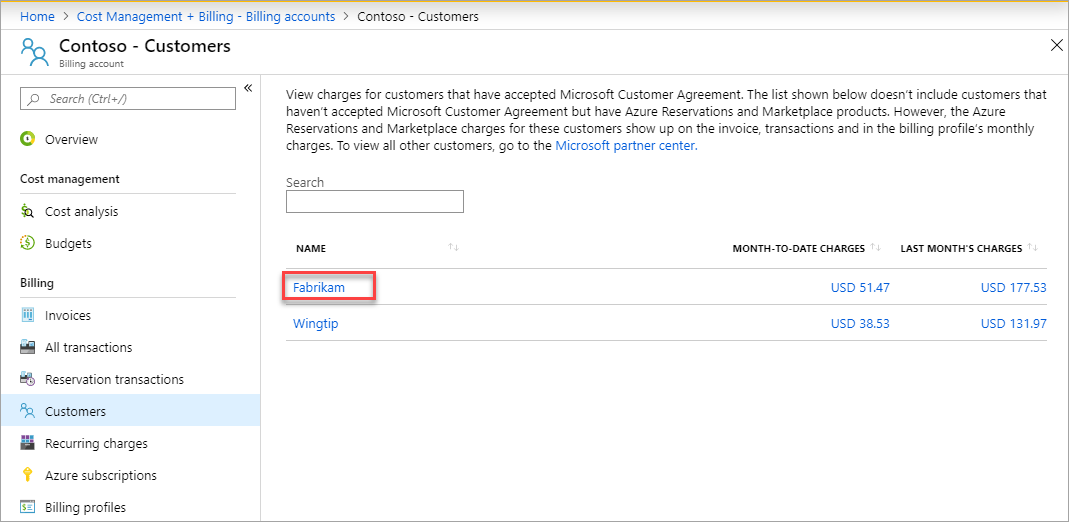
- Sol alt köşeden Aktarım istekleri’ni ve ardından Yeni istek ekle’yi seçin.

- Müşteri kuruluşunda, aktarım isteğini kabul edecek kullanıcının e-posta adresini girin.
Aktarım isteği gönder’i seçin.

Aktarım isteğini gözden geçirme ve onaylama
Aktarım isteğinin alıcısı, aktarım isteğini gözden geçirmek ve onaylamak için aşağıdaki yordamı kullanır. Şunları seçebilir:
- Yalnızca bir veya birden fazla aboneliği aktarma
- Yalnızca bir veya birden fazla rezervasyonu aktarma
- Hem abonelikleri hem de rezervasyonları aktarma
- Kullanıcı, aktarma isteğinizi gözden geçirme yönergelerini içeren bir e-posta alır.
İsteği gözden geçir’i seçerek Azure portalı açın.
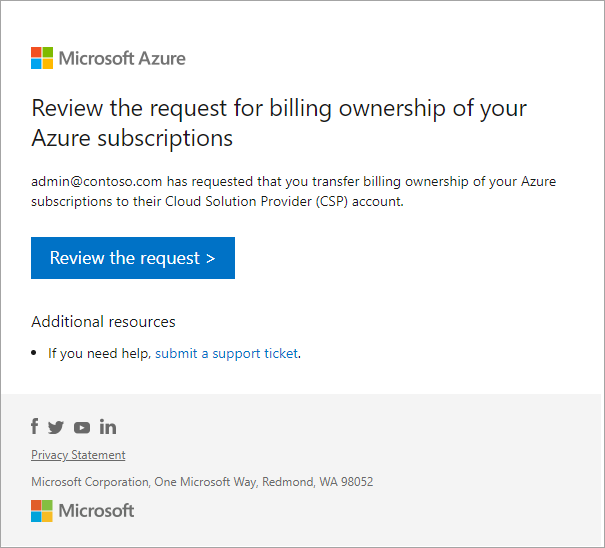
Aktarım alıcısının kullanıcı hesabında e-posta adresi etkinleştirilmemişse, isteği oluşturan kişi istek oluşturulduktan sonra hedef alıcıya aktarım isteğini kabul etmesi için el ile bir bağlantı paylaşabilir. İsteği oluşturan kişi Aktarım durumu sayfasına gidebilir, bağlantıyı kopyalayabilir ve ardından alıcıya el ile iletebilir.
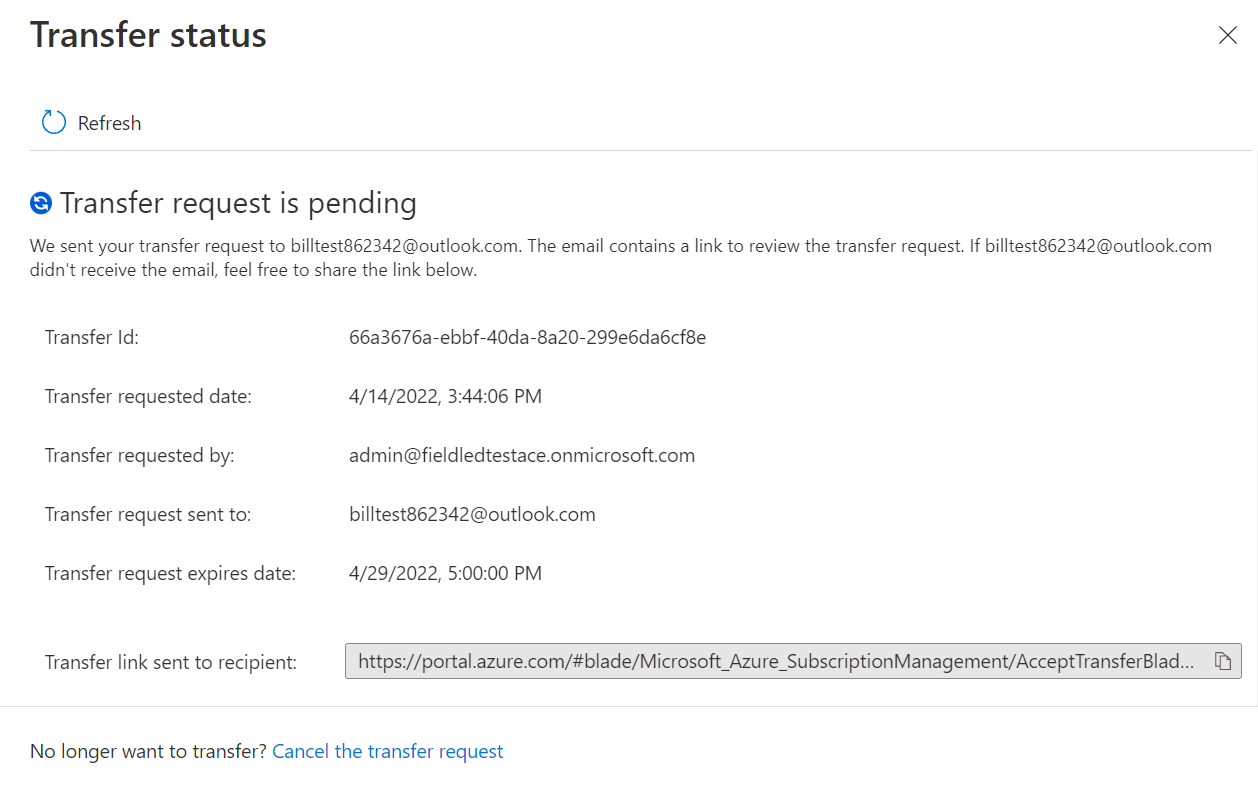
- Azure portalda kullanıcı Azure ürünlerini aktarmak istediği kaynak ödeme hesabını seçer. Ardından Abonelikler sekmesinde uygun abonelikleri seçer. Sahibi abonelikleri aktarmak istemiyorsa ve bunun yerine yalnızca rezervasyonları aktarmak istiyorsa, hiçbir aboneliğin seçilmediğinden emin olun.
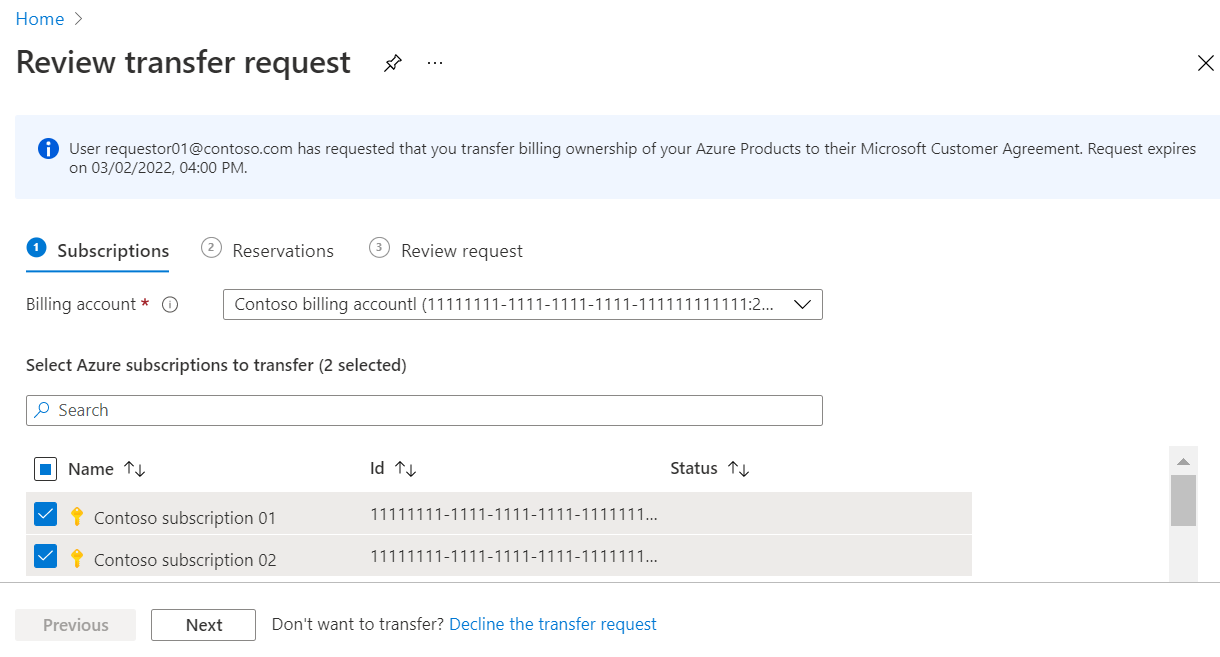
Devre dışı bırakılan abonelikler aktarılamaz. - Aktarılabilecek rezervasyonlar varsa, Rezervasyonlar sekmesini seçin ve bu rezervasyonları belirtin. Rezervasyonlar aktarılmayacaksa, hiçbir rezervasyonun seçilmediğinden emin olun.
Rezervasyonlar aktarılıyorsa, istekte ayarlanan kapsama uygulanır. Aktarımdan sonra rezervasyonun kapsamını değiştirmek isterseniz bkz. Rezervasyon kapsamını değiştirme.
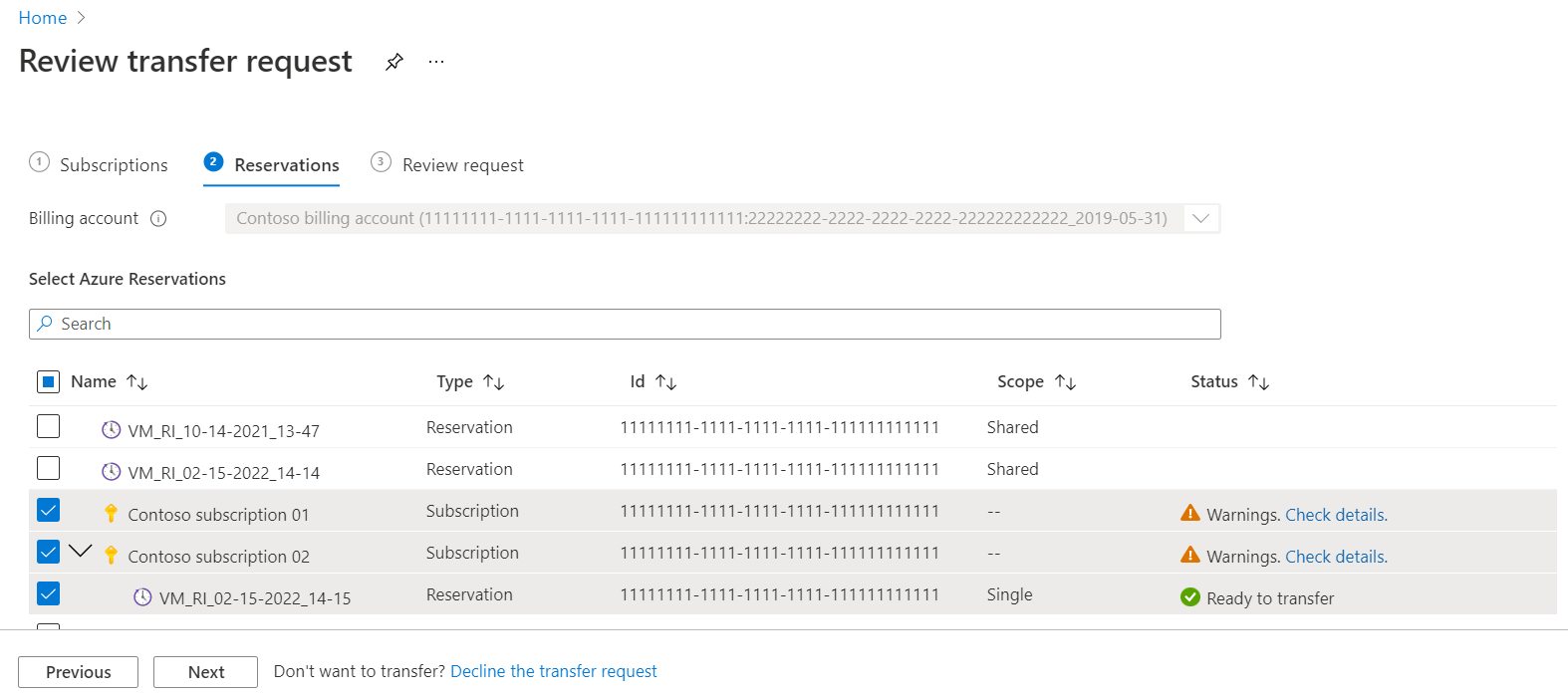
-
İsteği gözden geçir sekmesini seçin ve aktarılacak ürünlerle ilgili bilgileri doğrulayın. Uyarılar veya Başarısız durum iletileri varsa aşağıdaki bilgilere bakın. Devam etmeye hazır olduğunuzda Aktar’ı seçin.
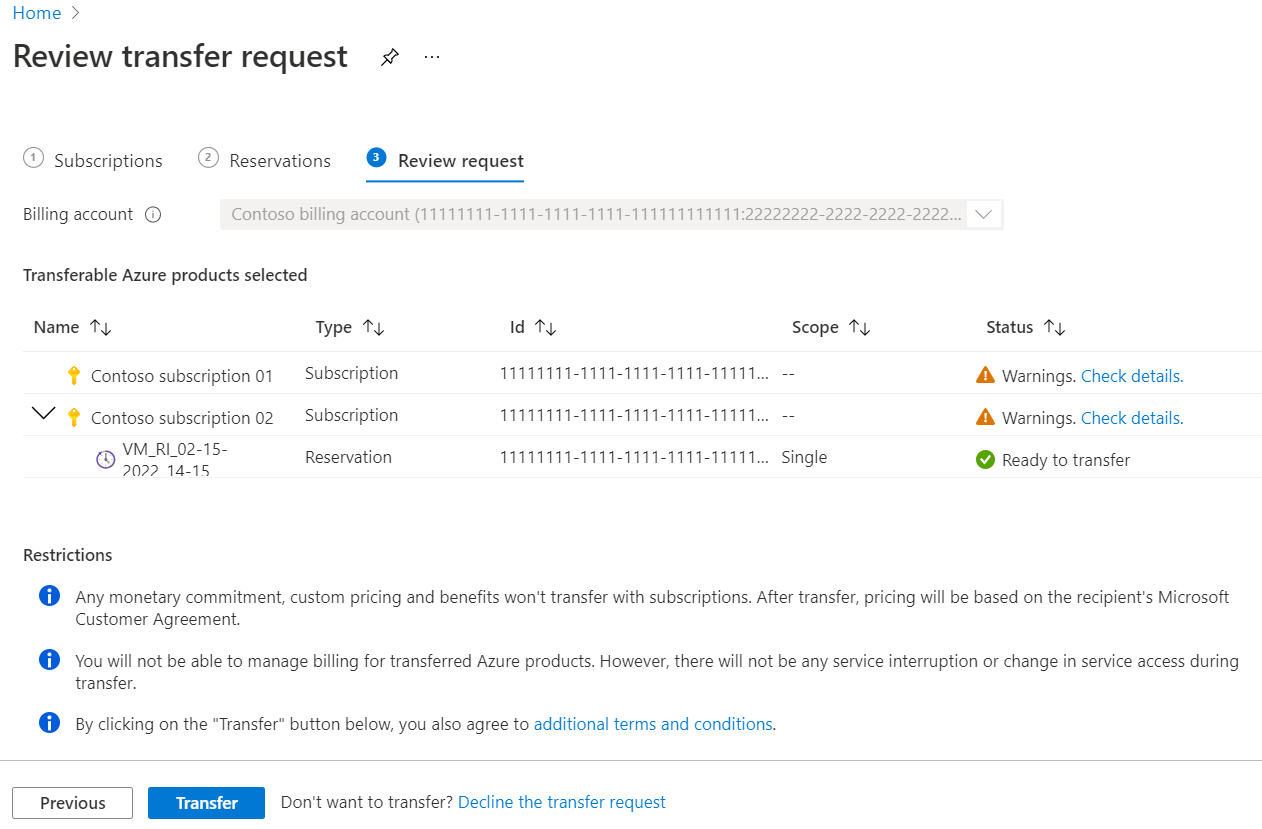
- Kısa bir süreliğine
Transfer is in progressiletisini görürsünüz. Aktarım başarıyla tamamlandığında,Transfer completed successfullyiletisini içeren Aktarım ayrıntıları sayfasını görürsünüz.

İsteği gözden geçir sekmesinde aşağıdaki durum iletileri görüntülenebilir.
- Aktarıma hazır: Bu Azure ürününün doğrulaması başarılı oldu ve ürün aktarılabilir.
- Uyarılar: Seçili Azure ürünü için bir uyarı var. Ürün yine de aktarılabilir ama bunu yapmanın, düzeltme eylemleri gerçekleştirmek istemesi durumunda kullanıcının bilmesi gereken bazı sonuçları olacaktır. Örneğin aktarılmakta olan Azure aboneliği bir rezervasyon avantajından yararlanıyor. Aktarımdan sonra abonelik bu avantajı alamayacak. Tasarrufları en üst düzeye çıkarmak için, rezervasyon avantajlarını kullanabilecek başka bir abonelikle ilişkilendirildiğinden emin olun. Bunun yerine kullanıcı seçim sayfasına geri dönmeyi ve bu Azure aboneliğinin seçimini kaldırmayı da seçebilir. Daha fazla bilgi için Ayrıntıları denetle’yi seçin.
- Başarısız - Seçilen Azure ürünü bir hata nedeniyle aktarılamıyor. Kullanıcının seçilen diğer Azure ürünlerini aktarmak için seçim sayfasına dönmesi ve bu ürünün seçimini kaldırması gerekiyor.
Aktarım isteğinin durumunu denetleme
Azure Portal’ında oturum açın.
Maliyet Yönetimi + Faturalama araması yapın.
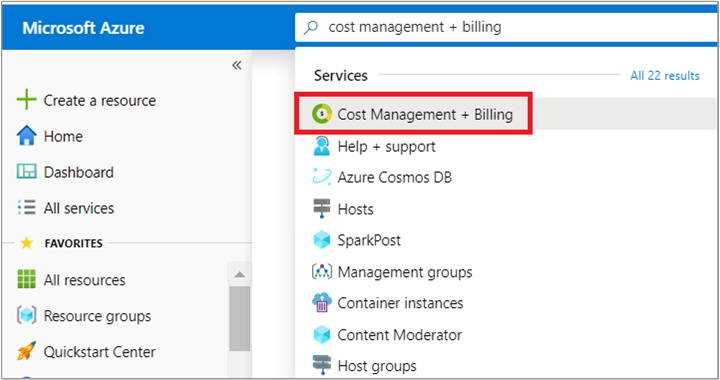
Listeden aktarım isteğini gönderdiğiniz müşteriyi seçin.
Sol alt taraftaki Aktarım istekleri'ni seçin. Aktarım istekleri sayfasında aşağıdaki bilgiler görüntülenir:

Sütun Tanım İstek tarihi Aktarım isteğinin gönderildiği tarih Alıcı Fatura sahipliğini aktarması için istek gönderdiğiniz kullanıcının e-posta adresi Son kullanma tarihi İsteğin süresinin dolacağı tarih Durum Aktarım isteğinin durumu Aktarım isteğinin durumu aşağıdakilerden biri olabilir:
Durum Tanım Devam ediyor Kullanıcı aktarım isteğini kabul etmedi İşleniyor Kullanıcı aktarım isteğini onayladı. Kullanıcının seçtiği ürünler için faturalama hesabınıza aktarılıyor Tamamlandı Kullanıcının seçtiği ürünlerin faturalaması hesabınıza aktarılır Hatalarla tamamlandı İstek tamamlandı, ancak kullanıcının seçtiği bazı ürünler için faturalama aktarılamıyor Süresi doldu Kullanıcı belirtilen süre içinde isteği kabul etmediği için isteğin süresi doldu İptal edildi Aktarım isteğine erişimi olan birisi isteği iptal etti Reddedildi Kullanıcı aktarım isteğini reddetti Ayrıntılarını görüntülemek için bir aktarım isteği seçin. Aktarım ayrıntıları sayfasında aşağıdaki bilgiler görüntülenir:

Sütun Tanım Transfer isteği kimliği Aktarım isteğinizin benzersiz kimliği. Destek isteği gönderiyorsanız, destek isteğini hızlandırmak için Azure desteğiyle bu kimliği paylaşın Aktarım istenme tarihi Aktarım isteğinin gönderildiği tarih Transfer şu kişi tarafından istendi Aktarım isteğini gönderen kullanıcının e-posta adresi Aktarım İsteğinin son kullanma tarihi Aktarım isteğinin süresinin dolacağı tarih Alıcının e-posta adresi Fatura sahipliğini aktarması için istek gönderdiğiniz kullanıcının e-posta adresi Alıcıya gönderilen aktarım bağlantısı Aktarım isteğini gözden geçirmesi için kullanıcıya gönderilen URL
Desteklenen abonelik türleri
Aşağıdaki abonelik türlerinin faturalama sahipliğini isteyebilirsiniz.
- Kurumsal Geliştirme/Test¹
- Microsoft Kurumsal Anlaşma
- Azure Plan¹ (Kurumsal Harekette Microsoft Müşteri Sözleşmesi)
¹ Ea Geliştirme/Test aboneliğini bir DESTEK bileti ve sırasıyla Azure planına yönelik bir Azure Planı Geliştirme/Test teklifi kullanarak EA Enterprise teklifine dönüştürmeniz gerekir. Geliştirme/Test aboneliği, dönüştürmeden sonra kullandıkça öde fiyatıyla faturalandırılır. CsP iş ortaklarının Geliştirme/Test teklifi aracılığıyla şu anda kullanılabilir bir indirim yoktur.
Ek bilgi
Aşağıdaki bölümde, abonelik aktarma hakkında ek bilgiler sağlanır.
Hizmet kapalı kalma süresi yoktur
Abonelikteki Azure hizmetleri kesintisiz olarak çalışmaya devam eder. Yalnızca kullanıcının aktarmayı seçtiği Azure aboneliklerinin faturalama ilişkisini geçiririz.
Devre dışı bırakılan abonelikler
Devre dışı bırakılan abonelikler aktarılamaz. Fatura sahipliğini aktarmak için aboneliğin etkin durumda olması gerekir.
Azure kaynakları aktarımı
Aboneliklerden gelen VM'ler, diskler ve web siteleri gibi tüm kaynaklar aktarılır. Aktarılan abonelik kimlikleri ve kaynak kimlikleri korunur.
Azure Marketplace ürün aktarımı
Bulut Çözümü Sağlayıcıları (CSP) tarafından yönetilen abonelikler için kullanılabilen Azure Market ürünleri, ilgili abonelikleriyle birlikte aktarılır. CSP'ler için etkinleştirilmemiş Azure Market ürünlerini içeren abonelikler aktarılamaz.
Azure hizmetlerine erişim
Geçiş sırasında Azure rol tabanlı erişim denetimi (Azure RBAC rolü) kullanılarak atanan mevcut kullanıcılar, gruplar veya hizmet sorumluları için erişim etkilenmez. İş ortağı aboneliklere yeni Azure RBAC rolü erişimi almayacak.
İş ortakları, aboneliklere erişim elde etmek için müşteriyle birlikte çalışmalıdır. İş ortaklarının destek biletleri açabilmesi için ya AOBO adına Yönetici erişimi ya da Azure Lighthouse erişimi alması gerekir.
Power BI bağlantısı
Power BI için Maliyet Yönetimi bağlayıcısı Faturalama Hesabı ve Faturalama Profili kapsamlarında Kurumsal Anlaşma, doğrudan Microsoft Müşteri Sözleşmesi ve Microsoft İş Ortağı Sözleşmesi destekler. Maliyet Yönetimi bağlayıcısı desteği hakkında daha fazla bilgi için bkz . Power BI Desktop'ta Maliyet Yönetimi bağlayıcısı ile görseller ve raporlar oluşturma. Bir aboneliği sözleşmelerden birinden Microsoft İş Ortağı Sözleşmesi aktardıktan sonra Power BI raporlarınız çalışmayı durdurur.
Alternatif olarak, tüketim ve kullanım bilgilerini kaydetmek ve ardından Power BI'da kullanmak için Maliyet Yönetimi'ndeki Dışarı Aktarmalar'ı kullanabilirsiniz. Daha fazla bilgi için bkz . Dışarı aktarılan verileri oluşturma ve yönetme.
Azure destek planı
Azure desteği aboneliklerle birlikte aktarılmaz. Kullanıcı tüm Azure aboneliklerini aktarıyorsa, destek planlarını iptal etmelerini isteyin. Aktarımdan sonra, destekten CSP iş ortağı sorumludur. Müşterinin herhangi bir destek isteği için CSP iş ortağı ile birlikte çalışması gerekir.
Aktarılan aboneliğin ücretleri
Aktarım anından sonraki tüm ücretler yeni hesabın faturalarında görünür. Aktarım anından önceki ücretler önceki hesabın faturalarında görünür.
Aboneliklerin başlangıçtaki fatura sahibi, aktarımın tamamlandığı ana kadar bildirilen tüm ücretlerden sorumludur. Aktarım yapıldıktan sonra bildirilen ücretler sizin fatura bölümünüzün sorumluluğundadır. Aktarımdan önce gerçekleşen ancak daha sonra bildirilen bazı ücretler olabilir. Ücretler fatura bölümünüzde görünür.
Aktarım isteğini iptal etme
Aktarım isteğini, istek onaylanana veya reddedilene kadar iptal edebilirsiniz. Aktarım isteğini iptal etmek için aktarım ayrıntıları sayfasına gidin ve sayfanın altından iptal düğmesini seçin.
Hizmet Olarak Yazılım (SaaS) aktarımı
SaaS ürünleri aboneliklerle birlikte aktarılmaz. SaaS ürünlerinin fatura sahipliğini aktarmak için kullanıcının Azure desteğine başvurmasını isteyin. Kullanıcı, fatura sahipliğiyle birlikte kaynak sahipliğini de aktarabilir. Kaynak sahipliği, ürün ayrıntılarını silme ve görüntüleme gibi yönetim işlemlerini yapmanızı sağlar. Kullanıcının kaynak sahipliğini aktarabilmesi için SaaS ürününde kaynak sahibi olması gerekir.
Belirli müşteriler için ek onay
Müşteri geçiş isteklerinden bazıları, müşterinin geçerli kurumsal kayıt yapısının niteliğinden dolayı Microsoft ile birlikte ek bir gözden geçirme işlemi gerektirebilir. Müşterilere davet göndermeye çalışan iş ortağına bu gereksinimler bildirilir. İş ortaklarının bu gözden geçirme işlemini tamamlaması için İş Ortağı Geliştirme Yöneticisi ve Müşterinin hesap ekibiyle birlikte çalışması istenir.
Azure aboneliği dizini
Aktarılan Azure aboneliklerinin Microsoft Entra dizini (kiracı), CSP ilişkisi oluşturulurken seçilen müşterinin Microsoft Entra diziniyle aynı olmalıdır.
Bu iki dizin aynı değilse abonelikler aktarılamaz. Azure aboneliklerinin dizinini seçerek veya Azure aboneliklerinin dizinini müşteri CSP ilişkisi diziniyle eşleşecek şekilde değiştirerek müşteriyle yeni bir CSP satıcı ilişkisi oluşturmanız gerekir. Daha fazla bilgi için bkz . Var olan bir aboneliği Microsoft Entra dizininizle ilişkilendirme.
Kuruluş dışı dizinde EA aboneliği
Kuruluş dışı dizinlerdeki EA abonelikleri, dizin CSP ile bir satıcı ilişkisine sahip olduğu sürece aktarılabilir. Dizinin kurumsal bayi ilişkisi yoksa, kuruluş kullanıcısının dizinde iş ortağı ilişkisini kabul edebilen bir faturalama yöneticisi olduğundan emin olmanız gerekir. Kullanıcı adının etki alanı adı bölümü, ilk varsayılan etki alanı adı [etki alanı adı].onmicrosoft.com veya contoso.com gibi doğrulanmış, federasyon dışı bir özel etki alanı adı olmalıdır.
Dizine yeni kullanıcı eklemek için bkz . Hızlı Başlangıç: Yeni kullanıcıyı dizine eklemek için Microsoft Entra Id'ye yeni kullanıcı ekleme.
Microsoft İş Ortağı Sözleşmesi’ne erişimi denetleme
Bir Microsoft İş Ortağı Sözleşmesi için ödeme hesabına erişiminiz olup olmadığını belirlemek için sözleşme türünü denetleyin.
Azure Portal’ında oturum açın.
Maliyet Yönetimi + Faturalama araması yapın.

Yalnızca bir faturalama kapsamına erişiminiz varsa soldan Özellikler’i seçin. Ödeme hesabı türü Microsoft İş Ortağı Sözleşmesi olursa, bir Microsoft İş Ortağı Sözleşmesi için ödeme hesabına erişiminiz olur.
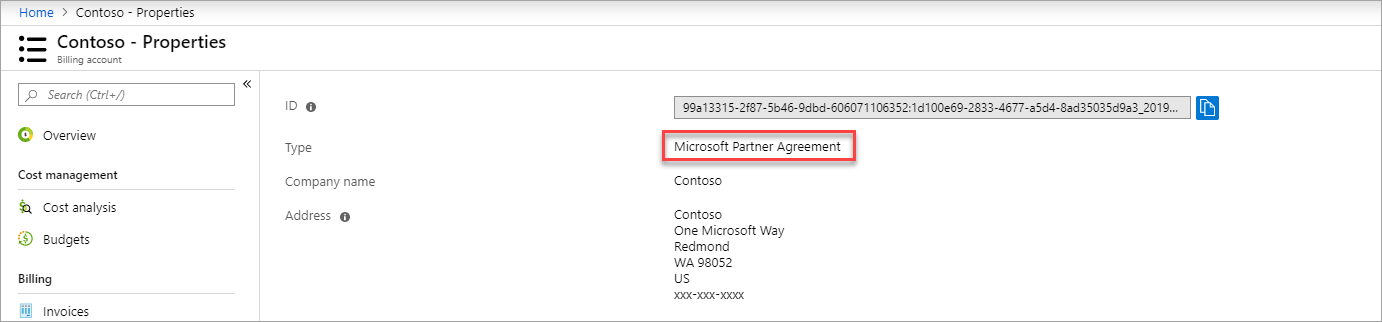
Birden çok faturalama kapsamına erişiminiz varsa, ödeme hesabı sütunundaki türü denetleyin. Herhangi bir kapsamın ödeme hesabı türü Microsoft İş Ortağı Sözleşmesi ise bir Microsoft İş Ortağı Sözleşmesi için ödeme hesabına erişiminiz olur.

Yardıma mı ihtiyacınız var? Destek ekibine başvurun
Yardıma ihtiyacınız varsa sorununuzun hızla çözülmesini sağlamak için desteğe başvurun.
Sonraki adımlar
- Azure ürünlerinin faturalama sahipliği size aktarılır. Azure portalında bu ürünler için ücretleri takip edin.
- Aktarılan Azure ürünlerine erişmek için müşteriyle birlikte çalışın. Azure portalı kullanarak Azure rolleri atama.